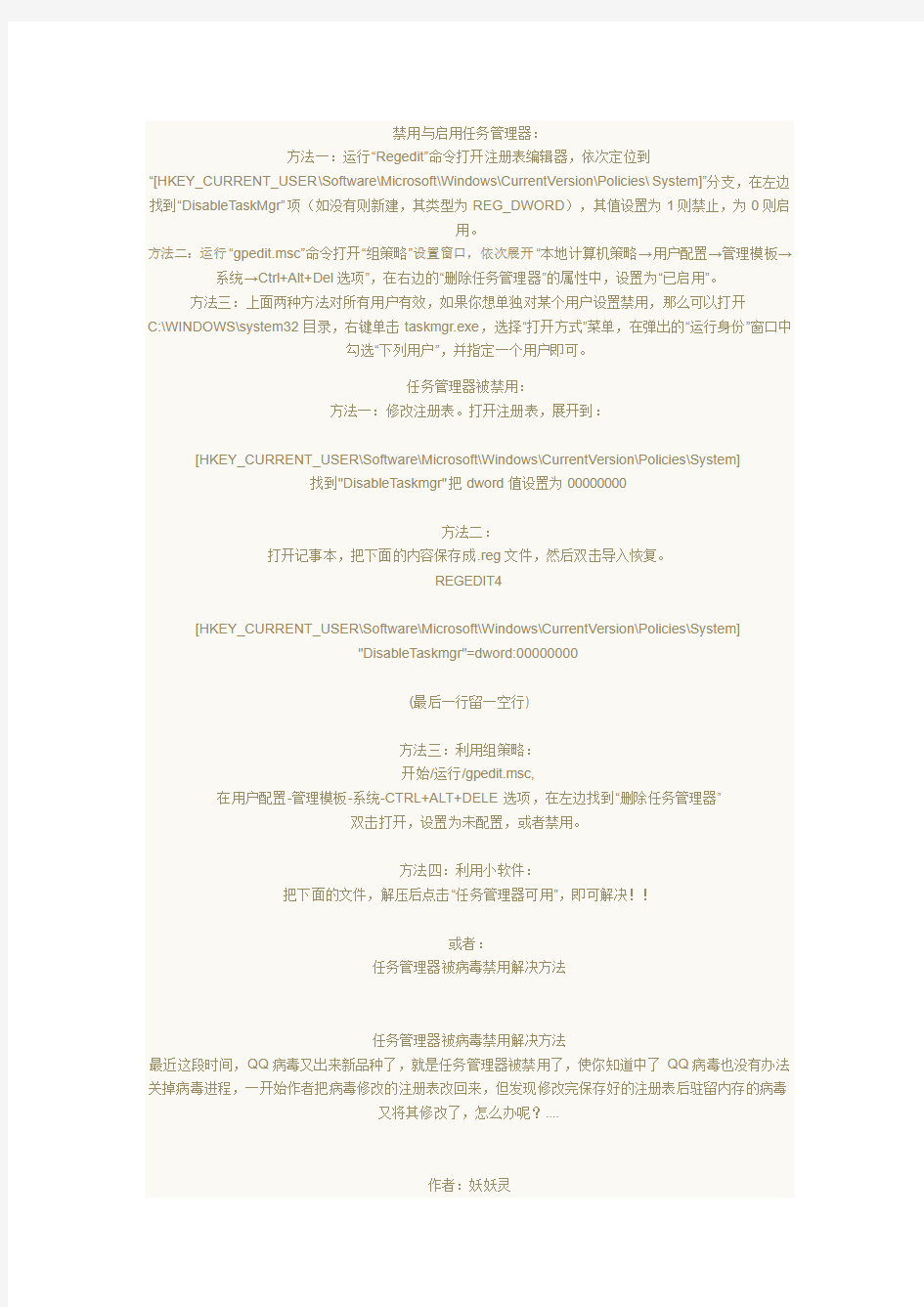
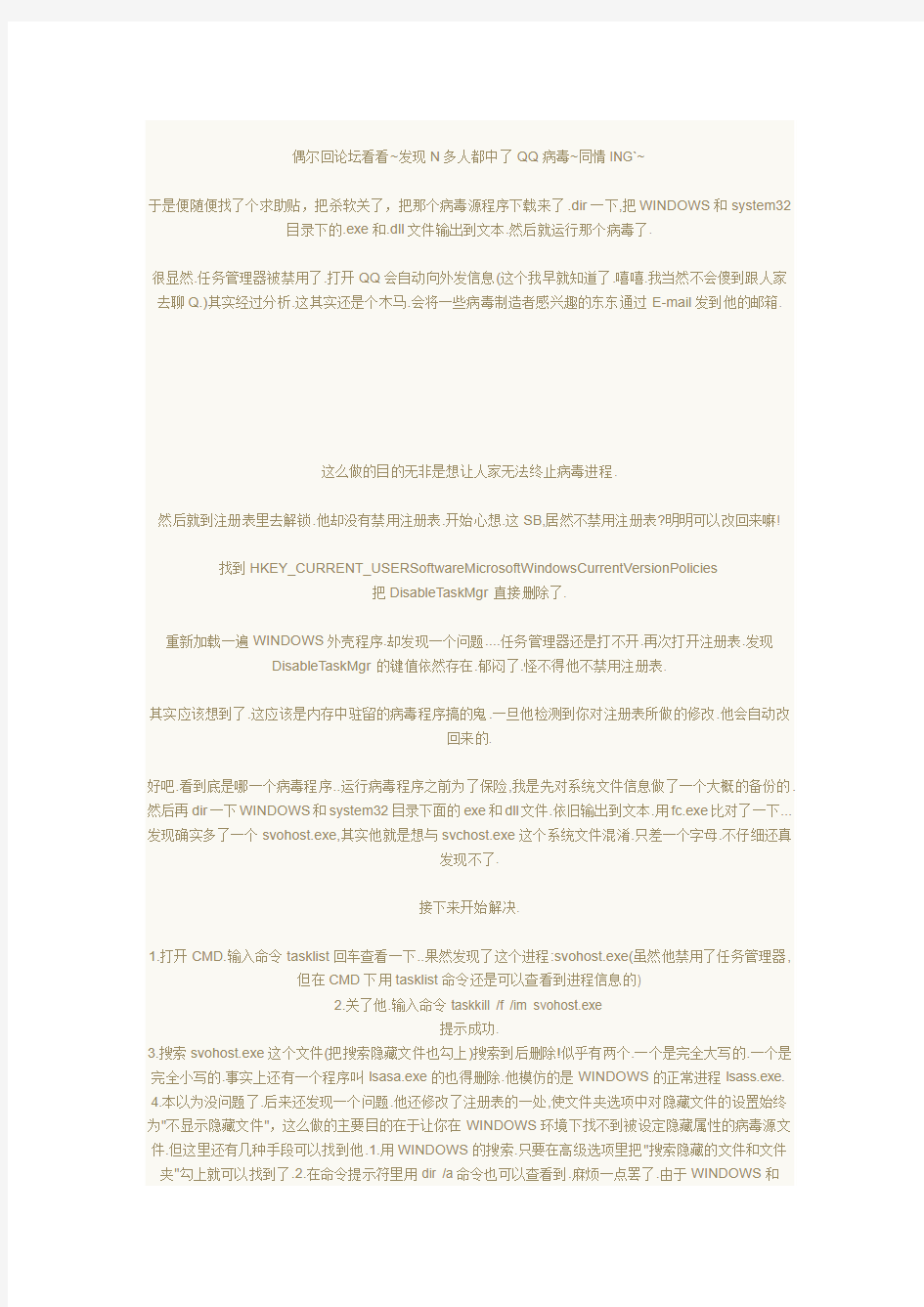
禁用与启用任务管理器:
方法一:运行“Regedit”命令打开注册表编辑器,依次定位到
“[HKEY_CURRENT_USER\Software\Microsoft\Windows\CurrentVersion\Policies\System]”分支,在左边找到“DisableTaskMgr”项(如没有则新建,其类型为REG_DWORD),其值设置为1则禁止,为0则启
用。
方法二:运行“gpedit.msc”命令打开“组策略”设置窗口,依次展开“本地计算机策略→用户配置→管理模板→系统→Ctrl+Alt+Del选项”,在右边的“删除任务管理器”的属性中,设置为“已启用”。
方法三:上面两种方法对所有用户有效,如果你想单独对某个用户设置禁用,那么可以打开
C:\WINDOWS\system32目录,右键单击taskmgr.exe,选择“打开方式”菜单,在弹出的“运行身份”窗口中
勾选“下列用户”,并指定一个用户即可。
任务管理器被禁用:
方法一:修改注册表。打开注册表,展开到:
[HKEY_CURRENT_USER\Software\Microsoft\Windows\CurrentVersion\Policies\System]
找到"DisableTaskmgr"把dword值设置为00000000
方法二:
打开记事本,把下面的内容保存成.reg文件,然后双击导入恢复。
REGEDIT4
[HKEY_CURRENT_USER\Software\Microsoft\Windows\CurrentVersion\Policies\System]
"DisableTaskmgr"=dword:00000000
(最后一行留一空行)
方法三:利用组策略:
开始/运行/gpedit.msc,
在用户配置-管理模板-系统-CTRL+ALT+DELE选项,在左边找到“删除任务管理器”
双击打开,设置为未配置,或者禁用。
方法四:利用小软件:
把下面的文件,解压后点击“任务管理器可用”,即可解决!!
或者:
任务管理器被病毒禁用解决方法
任务管理器被病毒禁用解决方法
最近这段时间,QQ病毒又出来新品种了,就是任务管理器被禁用了,使你知道中了QQ病毒也没有办法关掉病毒进程,一开始作者把病毒修改的注册表改回来,但发现修改完保存好的注册表后驻留内存的病毒
又将其修改了,怎么办呢?....
作者:妖妖灵
偶尔回论坛看看~发现N多人都中了QQ病毒~同情ING`~
于是便随便找了个求助贴,把杀软关了,把那个病毒源程序下载来了.dir一下,把WINDOWS和system32目录下的.exe和.dll文件输出到文本.然后就运行那个病毒了.
很显然.任务管理器被禁用了.打开QQ会自动向外发信息(这个我早就知道了.嘻嘻.我当然不会傻到跟人家去聊Q.)其实经过分析.这其实还是个木马.会将一些病毒制造者感兴趣的东东通过E-mail发到他的邮箱.
这么做的目的无非是想让人家无法终止病毒进程.
然后就到注册表里去解锁.他却没有禁用注册表.开始心想.这SB,居然不禁用注册表?明明可以改回来嘛!
找到HKEY_CURRENT_USERSoftwareMicrosoftWindowsCurrentVersionPolicies
把DisableTaskMgr直接删除了.
重新加载一遍WINDOWS外壳程序.却发现一个问题....任务管理器还是打不开.再次打开注册表.发现DisableTaskMgr的键值依然存在.郁闷了.怪不得他不禁用注册表.
其实应该想到了.这应该是内存中驻留的病毒程序搞的鬼.一旦他检测到你对注册表所做的修改.他会自动改
回来的.
好吧.看到底是哪一个病毒程序..运行病毒程序之前为了保险,我是先对系统文件信息做了一个大概的备份的.然后再dir一下WINDOWS和system32目录下面的exe和dll文件.依旧输出到文本.用fc.exe比对了一下...发现确实多了一个svohost.exe,其实他就是想与svchost.exe这个系统文件混淆.只差一个字母.不仔细还真
发现不了.
接下来开始解决.
1.打开CMD.输入命令tasklist回车查看一下..果然发现了这个进程:svohost.exe(虽然他禁用了任务管理器,
但在CMD下用tasklist命令还是可以查看到进程信息的)
2.关了他.输入命令taskkill /f /im svohost.exe
提示成功.
3.搜索svohost.exe这个文件(把搜索隐藏文件也勾上)搜索到后删除!似乎有两个.一个是完全大写的.一个是完全小写的.事实上还有一个程序叫lsasa.exe的也得删除.他模仿的是WINDOWS的正常进程lsass.exe.
4.本以为没问题了.后来还发现一个问题.他还修改了注册表的一处,使文件夹选项中对隐藏文件的设置始终为"不显示隐藏文件",这么做的主要目的在于让你在WINDOWS环境下找不到被设定隐藏属性的病毒源文件.但这里还有几种手段可以找到他.1.用WINDOWS的搜索.只要在高级选项里把"搜索隐藏的文件和文件夹"勾上就可以找到了.2.在命令提示符里用dir /a命令也可以查看到.麻烦一点罢了.由于WINDOWS和
SYSTEM32目录下文件太多.用dir命令的时候.最好再加一个参数.dir /a /p这样会更好.
我们到注册表里去把他改回正常状态.
打开注册表.找到
HKEY_LOCAL_MACHINESOFTWAREMicrosoftWindowsCurrentVersionExplorerAdvancedFolderHidde nSHOWALL这个键.看右边.找到一个CheckedValue的值.我注意到这个该死的病毒居然把他改成了字符串值.如果你不小心的话.也许会认为改了也没用.把这个值删除.重建一个DWORD的值为CheckedValue.
把他的值设为1.
基本搞定了.一开始我只是想弄明白他是怎样一个原理.其实.相信大家也应该看出来了.如果你的杀毒软件病毒库够新的话.都能把病毒源程序杀掉的.你所需要做的只是修复注册表中的相关项.这里也提供了一个DIY 解决问题的思路.也许病毒源文件并不一样.大家按照实际情况.按照上面的方法操作.
友情提示一下:在QQ上发过来的文件.不经过确认可不要随意乱点.没准一不小心就中招了.
PS:一些不得不说的话:我发现有很多人误会我的意思了`
这个贴子~其实我只是想告诉大家一种方法。我发现有很多网友却依葫芦画瓢,去电脑里搜索svohost.exe 和lsasa.exe,其实病毒有很多种,源文件也是千变万化的,不能认死理,重要的是方法。只要有病毒运行,那么一定是有病毒进程的`我想现在还不多见隐藏进程的病毒吧~仔细观察,总能发现源文件的~也许是跟系统文件名称一样但路径不同~例如在不同路径下有的svchost.exe,rundll32.exe等~
对于一般的网友而言,最好是用强力的杀毒软件来杀。
至于手动清除的话。我们也有很多方式可以查的~一般的病毒,都会设置为自启动~那么,大家可以到注册表里一些可以启动的地方去找一找。如RUN,SHELL等~相关文章大家可以上网去找一找,有些病毒会注册服务,以服务的形式启动~大家可以打开services.msc来查看。
很多病毒喜欢伪照服务进程。这里我以查进程中的svchost.exe有无可疑为例~
在CMD里输入命令:tasklist /svc回车~可以看到svchost.exe的进程代表的服务。下图是我的:大家可以看到,有四个svchost.exe,那么,我们在tasklist下面看是几个呢?
也是四个~证明这四个svchost.exe都是正常的(服务态加载的病毒除外)
如果在上面那幅图出现了5个svchost.exe呢?这意味着。那个多余的svchost.exe肯定是有问题的。那么我们可以在C盘搜索一下svchost.exe看到底有几个,非system32目录下的svchost.exe一定是病毒~
大家可以先把所有的应用程序,一些认识的除系统进程外的后台程序通通都关了,缩小查找的范围,这需
要的就是经验。
其实WINDOWS提供了很多的小工具帮你解决问题,如系统信息查询工
具,msconfig,servicse.msc,tasklist.exe等等小工具,只要用好了这些小工具,我想将病毒除去也不是什么
太大的难事!
还是建议大家能安装一个好一点的杀软。如果嫌麻烦的话,但我认为,能自己亲手把病毒干掉。是一件很
值得快乐的事情
推荐大家使用longhorn的任务管理器!longhorn的任务管理器可以在进程中直接点右键选择打开该应用程序所在的文件夹,这对于查病毒是非常有用的~对于禁用了任务管理器的用户可以使用第三方的任务管理器,如WINDOWS优化大师自带的进程管理就不错,可以直接看到应用程序的路径,节省了大把的时间
任务管理器里的各个进程 【Csrss】 这是Windows的核心部份之一,全称为Client Server Process。我们不能结束该进程。这个只有4K的进程经常消耗3MB到6MB左右的内存,建议不要修改此进程,让它运行好了【Ctfmon】 这是安装了WinXP(尤其是安装ofice XP)后,在桌面右下角显示的“语言栏”,如果不希望它出现,可通过下面的步骤取消:双击“控制面板”,“区域和语言设置”,单击“语言”标签,单击“详细信息”按钮,打开“文字服务和输入语言”对话框,单击下面“首选项”的“语言栏”按钮,打开“语言栏设置”对话框,取消“在桌面上显示语言栏”的勾选即可。不要小看这个细节,它会为你节省1.5MB到4MB的内存。 【dovldr32】 如果你有一个Creative SBLive系列的声卡,就可能击现这个进程,它占用大约2.3MB 到2.6MB的内存。有些奇怪的是,当我从任务栏禁止了这个进程后,通过DVD实验,并没有发生任何错误。但如果你将这个文件重新命名了,就会出现windows的文件保护警告窗口,而且Creative Mixer和AudioHQ程序加载出错。当然你希望节省一些内存,那么可以将它禁止。 【explorer】 这可不是Internet Explorer,explorer.exe总是在后台运行,它控制着标准的用户界面、进程、命令和桌面等,如果打开“任务管理器”,就会看到一个explorer.exe在后台运行。根据系统的字体、背景图片、活动桌面等情况的不同,通常会消耗5.8MB到36MB 内存不 【Idle】 如果你在“任务管理器”看到它显示99%的占用率,千万不要害怕,实际上这是好事,因为这表示你的计算机目前有99%的性能等待你使用!这是关键进程,不能结束。该进程只有16KB的大小,循环统计CPU的空闲度。 【IEXPLORE】/【iexplore】 这才是IE浏览器。当我们用它上网冲浪时,它占有7.3MB甚至更多的内存。当然,这个随着打开的浏览器窗口的增加而增多。但当关闭所有IE窗口时,它并不会从任务管理器消失,IEXPLORE.EXE依然在后台运行着,它的作用是加快我们再一次打开IE的速度。【Generic Host Process for Win32 Services】 如果你安装了ZoneAlarm以后,在连接Internet时ZonAlarm总是抱怨链接不到Internet,那么你就应该好好看看下面的文字。Svhost.exe就是Generic Service Host,意思就是说,它是其他服务的主机。如果你的Internet连接不工作了,很有可能是你禁止了一些必须的服务,比如如果你禁止了“DNS搜索”功能,那么当你输入https://www.doczj.com/doc/225560474.html, 时就不会连接上网,但如果输入IP地址,尽管还是可以上网,但实际上你已经破坏了上网冲浪的关键进程! 【msmsgs】 这是微软的Windows Messengr(即时通信软件)著名的MSN进程,在WinXP的家庭版和专业版里面绑定的,如果你还运行着Outlook和MSN Explorer等程序,该进程会在后台运行支持所有这些微软号称的很Cool的,NET功能等新技术。
关于windows任务管理器5个不错的替代选择 ZD至顶网CIO与应用频道06月23日专栏:任务管理器可以帮助你查看系统进程,但不是你可以使用的唯一一个工具。下面名单中的应用可能更适合你。Windows任务管理器一直是一个非常方便的资源,可以用于监控运行中的进程,用于终止不能通过正常手段关闭的应用。不过,和Windows任务管理器一样,有很多其他应用可以替代任务管理器,提供多样的、与任务管理器相关的服务。本文将罗列这样5个应用。1、Security Task ManagerSecurity Task Manager (如图A)可能是这个名单中最不寻常的工具。与其任务管理器一样,这款应用为你显示系统中正在运行的进程。但是这款应用与众不同之处在于,显示的进程信息突出强调了安全性。这款应用不仅提供了病毒扫描链接,而且给每个进程分配了一个安全等级,帮助你确定哪些进程可能是恶意进程。图A右键点击一个进程,打开菜单,可以进入进程所在的文件夹。你还可以Google搜索这个进程,检查病毒,评论,查看其属性。评价进程让你可以将它标记为危险的或者安全的进程,并添加注释记录你的理由。Security Task Manager 售价29美元,有免费试用版可供下载。2、Task Manager FixTask Manager Fix(如图B)是一款修复Windows任务管理器的免费工具。我曾经考虑过不把这款应用列入这个名单
中,因为它不像其他应用,实际上它并不具备我会所谓的功能集。尽管如此,我认为它仍然有自己的优点。图B多年来,我已经遇到过很多会禁用任务管理器的恶意软件。一些恶意会攻击任务管理器,这样受害人就无法使用任务管理器终止与恶意软件相关的进程。这个简单的应用要求任务管理器符合这种情况。它包含一个按钮。点击这个按钮就可以恢复任务管理器到正常的状态。3、AnVir Task Manager ProAnVir Task Manager Pro(如图C)是一款功能丰富的任务管理器替代选择。这款工具提供了标签列出启动项、应用、进程、服务和日志条目。每个标签包含过滤机制,让各种条目显示或者隐藏。除了常用任务管理器功能之外,这款工具让你可以编辑系统启动,提供管理罗列项目的详细信息。事实上,这款应用提供了大约20多种你可以选择显示或者隐藏的项目。图C企业网盘前景看好售价49.95美元,有免费试用版可供下载,此外也有免费版本。4、Remote Task ManagerRemote Task Manager(如图D)类似于原生的Windows任务管理器,但它是针对管理远程系统中的任务而设计的。它提供了关于应用、进程、服务、设备和事件的信息。它还允许应用发布到远程系统中。图DRemote Task Manager售价40美元,有免费试用版可供下载。5、Free Extended Task ManagerFree Extended Task Manager(如图E)包括一系列标签,罗列了汇总信息、应用、进程、服务、性能、网络、用户和端口使
在任务管理器中,哪一些进程可以结束,哪一些不可以! 最佳答案 进程也叫服务! 除了很多应该禁止的,剩下的就是必须的!请看下面:WindowsXP中可以被禁用的服务对照表 服务其实是Win2000/XP/2003中一种特殊的应用程序类型,不过它是在后台运行,所以我们在任务管理器看不到它。 安装WinXP后,通常系统会默认启动许多服务,其中有些服务是普通用户根本用不到的,不但占用系统资源,还有可能被黑客所利用。 查看正在启用的服务项目 以WinXP为例,首先你要使用系统管理员账户或以拥有Administrator权限的用户身份登录,然后在“运行”中输入“cmd.exe”打开命令行窗口,再输入“netstart”回车后,就会显示出系统正在运行的服务 为了更详细地查看各项服务的信息,我们可以在“开始→控制面板→管理工具”中双击“服务”,或者直接在“运行”中输入“Services.msc”打开服务设置窗口 关闭、禁止与重新启用服务 服务分为三种启动类型: 1.自动:如果一些无用服务被设置为自动,它就会随机器一起启动,这样会延长系统启动时间。通常与系统有紧密关联的服务才
必须设置为自动。 2.手动:只有在需要它的时候,才会被启动。 3.已禁用:表示这种服务将不再启动,即使是在需要它时,也不会被启动,除非修改为上面两种类型。 如果我们要关闭正在运行的服务,只要选中它,然后在右键菜单中选择“停止”即可。但是下次启动机器时,它还可能自动或手动运行。 如果服务项目确实无用,可以选择禁止服务。在右键菜单中选择“属性”,然后在“常规→启动类型”列表中选择“已禁用”,这项服务就会被彻底禁用。 如果以后需要重新起用它,只要在此选择“自动”或“手动”即可;也可以通过命令行“netstart 服务名 ”来启动,比如“netstartClipbook”。 必须禁止的服务 https://www.doczj.com/doc/225560474.html,MeetingRemoteDesktopSharing:允许受权的用户通过NetMeeting在网络上互相访问对方。这项服务对大多数个人用户并没有多大用处,况且服务的开启还会带来安全问题,因为上网时该服务会把用户名以明文形式发送到连接它的客户端,黑客的嗅探程序很容易就能探测到这些账户信息。 2.UniversalPlugandPlayDeviceHost:此服务是为通用的即插即用设备提供支持。这项服务存在一个安全漏洞,运行此服务的计
任务管理器如何打开 任务管理器怎么打开? 任务管理器是windows自带的维护工具,进入任务管理的方法为:同时按下组合键Ctrl+Alt+Del 来打开Windows任务管理器。还可以通过开始-运行命令进入任务管理器,在运行命令框中输入 taskmgr 回车确认即可进入任务管理了。任务管理器界面如下: 任务管理怎么用,任务管理器应用技巧: 1、让你的系统起死回生 当你的Windows系统停止响应时,先不要着急按“重启”键重启系统,此时打开“Windiws任务管理器”切换到“进程”选项卡,如果看到“Explorer.exe”这个文件占用的内存资源特别高时,就结束此进程。然后切换到“应用程序”选项卡,单击“文件”按钮,在出现的“创建新任务”对话框内输入“Explorer.exe”后单击“确定”按钮即可使你的系统起死回生。 2、应用程序卡死,电脑没反应-任务管理器轻松解决 经常使用电脑的朋友一般会遇到这样的情况,当电脑开启的程序过多或者开启大程序的时候,可能因为系统内部程序运行出错导致电脑卡死,鼠标键盘什么都操作不了,这种情况很多朋友会优雅的选择重新启动电脑,但很多时候电脑中还有重要资料没保存,重新启动电脑显然只是下策,怎么解决呢?其实只需要进入任务管理器,在应用程序下会看到有对应的程序无响应,我们只需要先选用无响应程序,点结束任务即可。 任务管理器的作用还有很多,比如使用快播播放器的时候,其实其播放器是相当占网络资源的,即使从桌面退出该程序,其还是隐藏快播程序在占网络资源,一般操作无法清除,只能进入任务管理器,在进程选项中找到快播隐藏程序进程,选中结束掉才可以,不然网络速度会有很大影响。任务管理器的应用远不止这些,大家需要慢慢熟悉,另外对于进程选项下的多数系统进程不可随意结束,否则会导各种系统问题发生,您需要对进程有一定了解才行。 感谢您的阅读,祝您生活愉快。
任务管理器中的进程哪些可以结束 IEXPLORE.EXE Administrator TudouV a.exe Administrator alg.exe LOCAL SERVICE conime.exe Administrator ashWebSv.exe SYSTEM ashMaiSv.exe SYSTEM Explorer.EXE Administrator RavStub.exe SYSTEM ashServ.exe SYSTEM aswUpdSv.exe SYSTEM RavMonD.exe SYSTEM RavMon.exe Administrator ctfmon.exe Administrator RavTask.exe Administrator svchost.exe LOCAL SERVICE stsystra.exe Administrator svchost.exe NETWORK SERVICE TXPlatform.exe Administrator svchost.exe SYSTEM CCenter.exe SYSTEM svchost.exe NETWORK SERVICE svchost.exe SYSTEM lsass.exe SYSTEM services.exe SYSTEM winlogon.exe SYSTEM csrss.exe SYSTEM smss.exe SYSTEM wnwb.exe Administrator spoolsv.exe SYSTEM taskmgr.exe Administrator System SYSTEM System Idle Process SYSTEM 此中svchost.exe这个进程项有好几个,没啥子问题吗!?请妙手帮我看看我这些个进程项哪一些是可以关掉的!谢谢! 最佳回答:system process 进程项文件: [system process] or [system process] 进程项名称: Windows内存处理体系进程项
Win7任务管理器如何结束进程 正是因为我们不断的安装程序,在电脑使用久了之后,以及部分大型程序的运行中,还是会出现任务无响应的现象,这是因为某些程序自身的问题,或者计算机数据交换量过大,使得运算速度减慢引起的。这时候,我们通常的做法是关闭程序,下面小编就为大家介绍一下具体的关闭方法吧,欢迎大家参考和学习。 任务管理器结束进程的方法一、使用任务管理器 任务管理器是一种专门管理任务进程的程序,是微软为了应对系统问题,为用户设计的,其操作简单而且容易,效果不错。 调出任务管理器的方法有很多,小编介绍两个常用的,通过组合键“ctrl+alt+del”来调出“安全项”在其界面下选择任务管理器。这种方法普及最广,但是有时由于计算机处理数据量太大,要调出安全项界面会有卡顿的现象。
小编推荐大家使用任务栏调出任务管理器,只要在空白任务栏处单击鼠标右键,在弹出的对话框中就可以看到“启动任务管理器”的选项。以豌豆荚为例,在图1中选中豌豆荚,在选择下方的结束任务即可。 有时候,从任务管理器中结束的程序还会后台运行,我们通过任务管理器的另一个工具“进程”来彻底结束,这要求用户知道哪些进程是相关程序的。 如图3,有的时候程序是以拼音的形式显示在映像名称中,所以还是计较好找的,选中,结束即可,这是最根本最有效的方法。 任务管理器结束进程的方法二、建立kill进程快捷方式 但是进程管理器的使用确实比较令人头疼,毕竟还是要导出程序来,下面小编教给大家一种新的方法,类似于手机上的一件杀进程软件,十分有效。 首先在桌面建立一个快捷方式,方法是在桌面空白处单击鼠
标右键,选择新建快捷方式。 创建快捷方式后即会弹出快捷方式设置路径的对话框,我们在这个对话框中输入taskkill /F /FI “STATUS eq NOT RESPONDING”这里要注意“/F /FI ”这里fi都为大写第一个F后有空格,最后的I后也有空格,建议大家直接把做好的链接复制粘贴到路径位置,然后单机“下一步”继续,为建立的快捷方式命名,小编我起的名字是“进程kill” 接下来就会在桌面看到一个“一键杀进程”的半成品,其实这时候已经可以用了,基本功能都有,只是少了一件“衣服”。 我们需要给他换一个图标,这样显得更加美观,右击建立好的快捷方式,选择属性,在弹出的对话框中选择“快捷方式”后选择下方的“更改图标”,若是期间弹出对话框单击确定,在弹出的细节对话框中选择一款中意的图标,确定即可。
3.1 Windows“任务管理器”的进程管理 (实验估计时间:60分钟) 背景知识 实验目的 工具/准备工作 实验内容与步骤 背景知识 Windows 2000的任务管理器提供了用户计算机上正在运行的程序和进程的相关信息,也显示了最常用的度量进程性能的单位。使用任务管理器,可以打开监视计算机性能的关键指示器,快速查看正在运行的程序的状态,或者终止已停止响应的程序。也可以使用多个参数评估正在运行的进程的活动,以及查看CPU 和内存使用情况的图形和数据。其中: 1) “应用程序”选项卡显示正在运行程序的状态,用户能够结束、切换或者启动程序。 2) “进程”选项卡显示正在运行的进程信息。例如,可以显示关于CPU 和内存使用情况、页面错误、句柄计数以及许多其他参数的信息。 3) “性能”选项卡显示计算机动态性能,包括CPU 和内存使用情况的图表,正在运行的句柄、线程和进程的总数,物理、核心和认可的内存总数 (KB) 等。 实验目的 通过在Windows 任务管理器中对程序进程进行响应的管理操作,熟悉操作系统进程管理的概念,学习观察操作系统运行的动态性能。 工具/准备工作 在开始本实验之前,请回顾教科书的相关内容。 需要准备一台运行Windows 2000 Professional操作系统的计算机。
实验内容与步骤 1. 使用任务管理器终止进程 2. 显示其他进程计数器 3. 更改正在运行的程序的优先级 启动并进入Windows环境,单击Ctrl + Alt + Del键,或者右键单击任务栏,在快捷菜单中单击“任务管理器”命令,打开“任务管理器”窗口。 在本次实验中,你使用的操作系统版本是: Window 2000 5.00.2195 Service Pack 4 当前机器中由你打开,正在运行的应用程序有: Windows“任务管理器”的窗口由3个选项卡组成,分别是: 当前“进程”选项卡显示的栏目分别是 (可移动窗口下方的游标/箭头,或使窗口最大化进行观察) : 1. 使用任务管理器终止进程 步骤1:单击“进程”选项卡,一共显示了____个进程。请试着区分一下,其中: 系统 (SYSTEM) 进程有_____个,填入表3-1中。 表3-1 实验记录 映像名称用户名CPU内存使用
任务管理器中各个进程作用 电脑突然间非常非常的卡,怎么办呢?其中比较有效办法就是用任务管理器结束占用内存或者cpu较高的进程,但是也面临一个问题,结束某些系统进程后系统会突然蓝屏,死机,或者出现各种异灵现象,所以我们有必要了解一下任务管理器中各个进程作用。 1.alg.exe - alg - 进程管理信息 进程文件:alg or alg.exe 进程名称:Application Layer Gateway Service 进程类别:其他进程 英文描述: alg.exe is a part of the Microsoft Windows operating system. It is a core process for Microsoft Windows Internet Connection sharing and Internet connection firewall. This program is important for the stable and secure running of your computer and should 中文参考: alg.exe是微软Windows操作系统自带的程序。它用于处理微软Windows网络连接共享和网络连接防火墙。这个程序对你系统的正常运行是非常重要的。 出品者:Microsoft Corp. 属于:Microsoft Windows Operating System 系统进程:Yes 后台程序:Yes 网络相关:Yes 常见错误:N/A 内存使用:N/A 安全等级(0-5): 0 间谍软件:No 广告软件:No 病毒:No 木马:No 2.conime.exe是Windows系统下负责输入法相关的系统进程,目前金山监控中心发现已经有黑客利用木马伪装成conime.exe,病毒在进入用户系统之后,会首先将conime.exe、internat.exe、ctfmon.exe这三个病毒文件释放到系统盘中。辨别真假conime.exe以及清除方法 conime.exe正确位置:C:WINDOWSsystem32conime.exe,然而木马病毒生成的先将conime.exe、internat.exe、ctfmon.exe这三个病毒文件释放到系统盘的%WINDOWS%\system32\dllcache\目录下,并且覆盖感染系统桌面进程的文
任务管理器参数详细解释 ㈠、概述及菜单 任务管理器提供正在您的计算上运行的程序和进程的相关信息。也显示最常用的度量进程性能的单位。 使用任务管理器可以监视计算机性能的关键指示器。可以查看正在运行的程序的状态,并终止已停止响应的程序。也可以使用多达15个参数评估正在运行的进程的活动,查看反映CPU 和内存使用情况的图形和数据。 此外,如果与网络连接,则可以查看网络状态,了解网络的运行情况。 如果有多个用户连接到您的计算机,您可以看到谁在连接、他们在做什么,还可以给他们发送消息。 1,更改任务管理器中的显示选项 单击与要更改的显示选项对应的选项卡。单击:“应用程序”选项卡,可以查看详细信息、大图标或小图标。“进程”选项卡,可以选择要显示的列。“性能”选项卡,可以更改CPU 使用记录曲线图以及显示内核时间。“网络”选项卡,可以查看有关网络连接的信息。在“查看”菜单上单击所需的命令。 注意 要显示内核时间以便在“CPU 使用”和“CPU使用记录”曲线图中添加红线,请单击“性能”选项卡。在“查看”菜单上单击“显示内核时间”。红线指示内核操作占用的CPU资源数量。 2,更新任务管理器数据 在“查看”菜单上,单击“立即刷新”。 注意 要更改数据自动更新的频率,请在“查看”菜单上指向“更新速度”,然后单击所需的命令。要暂时固定“任务管理器”中显示的数据,请在“查看”菜单上指向“更新速度”,然后单击“暂停”。默认情况下,每隔两秒钟会对数据自动更新一次。 ㈡、“应用程序”选项卡显示计算机上正在运行的程序的状态。在此选项卡中,您能够结束、
切换或者启动程序。 1,启动新程序 单击“应用程序”选项卡中的“新任务”。在“打开”框中键入或选择要添加程序的名称,然后单击“确定”。 注意 “新任务”相当于“开始”菜单中的“运行”命令。如果不知道要添加程序的名称,请单击“浏览”搜索该程序。 2,切换到另一个程序 在“应用程序”选项卡上,单击要切换到的程序,然后单击“切换至”。 3,更改正在运行的程序的优先级 在“进程”选项卡上,用右键单击要更改的程序,指向“设置优先级”,然后单击所需的命令。 注意 要查看正在运行的程序的优先级,请在“进程”选项卡上,单击“查看”菜单上的“选择列”。在“选择列”对话框中,选中“基本优先级”,然后单击“确定”。更改进程的优先级可以使其运行更快或更慢(取决于是提升还是降低了优先级),但也可能对其他进程的性能有相反的影响。 4,使用任务管理器终止程序 在“应用程序”选项卡上,单击要终止的程序,然后单击“结束任务”。 注意 该程序中任何未保存的输入数据或所作更改均将丢失。如果使用“结束任务”不能立即结束该程序,则可以单击要终止的程序,然后单击“转到进程”,在进程选项卡上进行操作。 ㈢、“进程”选项卡显示关于计算机上正在运行的进程的信息。例如,您可以显示关于CPU 和内存使用情况、页面错误、句柄计数以及许多其他参数的信息。
WindowsXP任务管理器详解 Win2000/XP 的任务管理器是一个非常有用的工具,它能提供我们很多信息,比如现在系统中运行的程序(进程),但是面对那些文件可执行文件名我们可能有点茫然,不知道它们是做什么的,会不会有可疑进程(病毒,木马等)。本文的目的就是提供一些常用的Win2000/XP 中的进程名,并简单说明它们的用处。 在W2K/XP中,同时按下crtl+shift+Esc键,可以打开Windows任务管理器,单击“进程”,可以看到很多正在运行的进程,仔细看看有很多奇怪的EXE文件在运行?下面这些并不是真正的服务,而是在不同情况下运行的程序或进程,很多还是必需的进程。 【Csrss】:这是Windows的核心部份之一,全称为Client Server Process。我们不能结束该进程。这个只有4K的进程经常消耗3MB到6MB左右的内存,建议不要修改此进程,让它运行好了。 【Ctfmon】:这是安装了WinXP(尤其是安装ofice XP)后,在桌面右下角显示的“语言栏”,如果不希望它出现,可通过下面的步骤取消:双击“控制面板”,“区域和语言设置”,单击“语言”标签,单击“详细信息”按钮,打开“文字服务和输入语言”对话框,单击下面“首选项”的“语言栏”按钮,打开“语言栏设置”对话框,取消“在桌面上显示语言栏”的勾选即可。不要小看这个细节,它会为你节省1.5MB到4MB的内存。 【dovldr32】:如果你有一个Creative SBLive系列的声卡,就可能击现这个进程,它占用大约2.3MB到2.6MB的内存。有些奇怪的是,当我从任务栏禁止了这个进程后,通过DVD 实验,并没有发生任何错误。但如果你将这个文件重新命名了,就会出现windows的文件保护警告窗口,而且Creative Mixer和AudioHQ程序加载出错。当然你希望节省一些内存,那么可以将它禁止。 【explorer】:这可不是Internet Explorer,explorer.exe总是在后台运行,它控制着标准的用户界面、进程、命令和桌面等,如果打开“任务管理器”,就会看到一个explorer.exe在后台运行。根据系统的字体、背景图片、活动桌面等情况的不同,通常会消耗5.8MB到36MB 内存不等。 【Ldle】:如果你在“任务管理器”看到它显示99%的占用率,千万不要害怕,实际上这是好事,因为这表示你的计算机目前有99%的性能等待你使用!这是关键进程,不能结束。该进程只有16KB的大小,循环统计CPU的空闲度。 【IEXPLORE】:这才是IE浏览器。当我们用它上网冲浪时,它占有7.3MB甚至更多的内存。当然,这个随着打开的浏览器窗口的增加而增多。但当关闭所有IE窗口时,它并不会从任务管理器消失,IEXPLORE.EXE依然在后台运行着,它的作用是加快我们再一次打开IE的速度。 【Generic Host Process for Win32 Services】:如果你安装了ZoneAlarm以后,在连接Internet 时ZonAlarm总是抱怨链接不到Internet,那么你就应该好好看看下面的文字。Svhost.exe就是Generic Service Host,意思就是说,它是其他服务的主机。如果你的Internet连接不工作了,很有可能是你禁止了一些必须的服务,比如如果你禁止了“DNS搜索”功能,那么当你输入https://www.doczj.com/doc/225560474.html,时就不会连接上网,但如果输入IP地址,尽管还是可以上网,但实际上你已经破坏了上网冲浪的关键进程! 【msmsgs】:这是微软的Windows Messengr(即时通信软件)著名的MSN进程,在WinXP的家庭版和专业版里面绑定的,如果你还运行着Outlook和MSN Explorer等程序,该进程会在后台运行支持所有这些微软号称的很Cool的,NET功能等新技术。 【msn6】:这是微软在WinXP里面绑定的MSN Explorer (MSN浏览器)进程,该进程需要msmsgs.exe事先运行。
任务栏管理器系统自带的一个很方便的软件。长久以来,大家也仅仅是习惯性的点击ctrl+alt+del来调出任务管理器了,然后取消某个失去相应的程序而已。其实任务管理器很强大的,它能很直观反映有系统的许多的东西,并且可以很方便的进行某些操作。在我们使用过程中有些技巧已经为大家所熟悉,但还有些技巧或许不是你都知道的,这里我给大家说一说任务栏管理器的一些应用或是技巧。看看能否对你将来使用电脑的时候有所帮助。一. 任务管理器的调出 1. 相信大多数朋友都会用左手按住左ctrl和alt,然后右手点击小键盘的del键来调出任务栏管理器。 2.单手按住左边的ctrl和alt,伸出一个手指来按文档控制的那个delete键也相当与ctrl+alt+del的功效。 3.你也可以选用右手按ctrl+alt+Esc也能调出任务管理器。 4.最简单的方法就是用鼠标在任务栏空白处点击右键,在弹出的菜单选择任务栏管理器即可。二. 任务管理器的外观 1. 这个问题曾经困扰着一些人,因为他们不小心把任务栏管理器弄成这个样子了,就象一个空白框,不知道怎么恢复了。其实很简单之所以能弄成这个样子,是因为你在任务管理器窗体上双击了左键。解决的方法也是相当的简单:再次双击就回复正常窗口的样子。 2. 选择不同的选项卡后再对窗体双击可以有不同的内容显示,这样你可以更加详细的对进程,或是网络cpu占用情况分析了。三. 任务栏管理器个选项卡的技巧 1. 应用程序栏:任意窗口的层叠,通过任务栏右键菜单中的“层叠窗口”命令,可以让所有打开的窗口层叠显示,但如果只是想让其中的几个窗口层叠显示出来,就要借助任务管理器了。在任务管理器的“应用程序”选项卡中选中想要层叠显示的程序窗口,然后单击右键,从菜单中执行“层叠”命令即可。此外,我们还可以随意最大化、最小化或前置指定的窗口。 2. 进程栏:在任务管理器的菜单―》查看―》选择列中可以定义要在进程栏里显示的内容,这里有许多专业的分析项目可以供你选择,比如虚拟内存大小。有些软件占用内存特别小的原因就是它用了不小的虚拟内存。默认的情况下,Windows XP任务管理器中的进程列表并不是按照名称进行排列的,查看起来不太方便,只要单击列表栏上方的文字标签,就可以让进程列表按序排列。例如单击“映像名称”标签,列表就会以进程名称的英文字母进行排序,单击“内存”标签,则可以按照内存使用量进行排序。 3. 用户栏:在这个栏目里,你可以注销已经登陆本机用户。如果你的权限足够,你可以断开任何登陆用户的登陆,如果有远程用户登陆本机。你可以选择发送消息给他。四. 任务栏管理器的升级其实任务栏管理器本身算的上一个不用安装的绿色程序了。你只需要把它拷倒你的机器上就能用了。最近网上流传着longhorn的任务管理器。这个版本的任务栏管理器比现在的windows xp版本任务栏管理器在进程那个选项里多了一个“映象路径”的功能,这样你就可以很方便的定位现在运行的进程位置。这一特性在我们对于可疑进程的鉴别上很有帮助。当然你可以用它来替换你现在使用的任务管理器。下载地址:https://www.doczj.com/doc/225560474.html,/down.php?id=26494&url=1使用方法:1、用附件中的三个文件覆盖Windowssystem32dllcache 下的同名文件。2、再用这三个文件覆盖Windowssystem32 目录下的同名文件,此时会弹出“Windows 文件保护”对话框,选择“取消”,然后选择“是”。然后你就可以按“Ctrl+Shift+Esc”或“Ctrl+Alt+Del”来使用新的任务管理器了。点击“进程”标签,然后在查看菜单下的“选择列。。。”中可以设置显示“命令行”和“映象路径”五. 任务管理器的一个特殊功能在点击菜单―》关机―》关闭选项的时候同时按住ctrl键的话。机器会在1秒左右关闭。更多请访问https://www.doczj.com/doc/225560474.html,/
任务管理器不见了,找回系统任务管理器的方法 方法一:修改注册表找回系统任务管理器 注册表路径: HKEY_CURRENT_USER\Software\Microsoft\Windows\CurrentVersion\Policies\ 开始–运行(输入regedit)- 确定或者回车,打开注册表编辑器; 我们在注册表编辑器中找到:HKEY_CURRENT_USER,并展开HKEY_CURRENT_USER,再找到:Software,同样展开Software; 在Software展开项中找到:Microsoft,并展开Microsoft; 在Microsoft的展开项中找到:Windows,展开Windows,并在展开项中找到:CurrentVersion,也展开:CurrentVersion; 我们在CurrentVersion展开项中找到:Policies,并左键单击:Policies; 我们在Policies对应的右侧窗口没有看到System项目,右键空白处,新建–项;命名为:System; 左键单击System,在System对应的右侧窗口,右键空白处–新建– DWORO(32-位)值; 我们把新建的项命名为:DisableTaskMgr,键值为:0,退出注册表编辑器 方法二:修改组策略找回任务管理器 步骤: 开始–运行(输入gpedit.msc)- 确定或者回车,打开本地组策略编辑器; 在本地组策略编辑器窗口,按图示路径:用户配置–管理模板–系统– Ctrl+Alt+Del选项;左键单击Ctrl+Alt+Del选项,在Ctrl+Alt+Del选项对应的右侧窗口找到:删除“任务管理器”; 左键双击:删除“任务管理器”,在删除“任务管理器”窗口,把“已启用”更改为“未配置”或者“已禁用”,再点击:确定,退出组策略编辑器。
台式机任务管理器各类进程详解 1.alg.exe - alg - 进程管理信息 进程文件:alg or alg.exe 进程名称:Application Layer Gateway Service 进程类别:其他进程 英文描述: alg.exe is a part of the Microsoft Windows operating system. It is a core process for Microsoft Windows Internet Connection sharing and Internet connection firewall. This program is important for the stable and secure running of your computer and should 中文参考: alg.exe是微软Windows操作系统自带的程序。它用于处理微软Windows网络连接共享和网络连接防火墙。这个程序对你系统的正常运行是非常重要的。 出品者:Microsoft Corp. 属于:Microsoft Windows Operating System 系统进程:Yes 后台程序:Yes 网络相关:Yes 常见错误:N/A 内存使用:N/A 安全等级(0-5): 0 间谍软件:No 广告软件:No 病毒:No 木马:No 2.conime.exe是Windows系统下负责输入法相关的系统进程,目前金山监控中心发现已经有黑客利用木马伪装成conime.exe,病毒在进入用户系统之后,会首先将conime.exe、internat.exe、ctfmon.exe这三个病毒文件释放到系统盘中。辨别真假conime.exe以及清除方法 conime.exe正确位置:C:WINDOWSsystem32conime.exe,然而木马病毒生成的先将conime.exe、internat.exe、ctfmon.exe这三个病毒文件释放到系统盘的%WINDOWS%\system32\dllcache\目录下,并且覆盖感染系统桌面进程的文件explorer.exe。这样,只要用户启动电脑,病毒就能够随着explorer.exe的运行而跟运行起来。
教你怎么用任务管理器 任务管理器相信大家都很熟悉,因为它是windows系统中大家经常会用到的一个程序,通常它主要被用来管理计算机进程或者查看计算机实时的工作状态。实际上它还有不少的妙用。 1.在网吧也能“运行” 经常泡在网吧的朋友们都知道,网吧的机子通常来说都会将运行对话框屏蔽掉,如果大家碰上某些情况需要使用运行对话框就只能束手无策了。其实这个时候任务管理器能被临时用来代替运行对话框的作用。 先按住“Ctrl+Alt+Del”组合键尝试一下能否调出任务管理器,能调出就好办了,我们依次任务管理器的菜单“文件→新建任务”,弹出“创建新任务”窗口,输入内容试试看,它跟运行对话框效果是一样的哦! 2.快速刷新注册表 许多软件在安装后会提示我们需要重新启动才能让软件正常使用,其实大部分时候这些软件只是在“小题大做”,因为重启仅仅是为了让注册表更新而已,我们可以利用任务管理器来更快地让软件生效。 方法为:在“进程”选项卡中用鼠标选择“explorer.exe”进程,然后右下角的“结束进程”按钮将它结束,这个时候桌面显示消失了。不必惊慌,我们在“创建新任务”窗口中输入“explorer.exe”。运行即可让桌面恢复显示,同时计算机的注册表也会被更新,现在软件就能正常使用了。 3.优化游戏运行 许多朋友都和一样还在使用1GB以下的内存,所以当我们玩3D游戏的时候就会觉得运行有些卡,这个时候除了使关闭游戏以外的所有程序以外,似乎再没有其他节省内存的办法了,其实我们可以在运行游戏前先在任务管理器中结束“ex plorer.exe”进程,因为它在很多情况下可都是内存耗用大户,结束它可为我们的游戏增加几十MB的可用内存,游戏效果当然会有改善。 不过此时没了桌面显示,启动游戏的方法也有所改变,我们需要打开“文件→新建任务”,然后“浏览”按钮进入游戏目录载入游戏主程序,“确定”即可运行游戏。 4.恢复浏览器网址列表 在国内被众多用户宠爱的多页面浏览器傲游和GreenBrowse都设置有一个人性化的功能,即在关闭浏览器时可以保留当前浏览的网页地址为列表以便下次打开继续浏览。不过如果在下次浏览网页之前不小心调用了它们来打开过其他关联文件,那么你保留的重要网页地址便会化为乌有了。 别着急,下面请你跟我们一起来对它施以小小“魔法”吧,保证让你的网页地址都恢复回来。记住,下次当你不小心调用了浏览器时,千万不要急忙,这时我们可以按下“Ctrl+Alt+Del”组合键,调出“Windows任务管理器”,在“进程”选项窗口内找出与傲游对应的“Maxthon.exe”映像,鼠标选中后按右下角“结束进程”将浏览器强制退出。现在重启浏览器看看,网页地址列表完整如初吧。 5.让电脑一秒关机 有时我们赶时间离开可能等不及电脑慢吞吞关机过程,但又担心插座未断电造成电能浪费,如果使用的是Windows XP系统,我们此时可以用任务管理器实现一秒关机。先调出“任务管理器”,按住“Ctrl”键同时窗口菜单“关机→关闭”,一秒钟后电脑关闭,OK,现在可以断开插座电源马上“闪人”了。
现在是不是还有人对着任务管理器里面,一大堆的进程发呆?高手与低手的分别就是,高手能够很快地鉴别出有问题的进程,而低手则只能靠“排除法”一个个地试,搞不好还会系统崩溃,所以我们特意准备了这个超全的进程解释文章,以让大家更好地了解它们。 (1)[system Idle Process] 进程文件: [system process] or [system process] 进程名称: Windows内存处理系统进程 描述: Windows页面内存管理进程,拥有0级优先。 介绍:该进程作为单线程运行在每个处理器上,并在系统不处理其他线程的时候分派处理器的时间。它的cpu占用率越大表示可供分配的CPU资源越多,数字越小则表示CPU资源紧张。 (2)[alg.exe] 进程文件: alg or alg.exe 进程名称: 应用层网关服务 描述: 这是一个应用层网关服务用于网络共享。 介绍:一个网关通信插件的管理器,为“Internet连接共享服务”和“Internet连接防火墙服务”提供第三方协议插件的支持。 (3)[csrss.exe] 进程文件: csrss or csrss.exe 进程名称: Client/Server Runtime Server Subsystem 描述: 客户端服务子系统,用以控制Windows图形相关子系统。 介绍: 这个是用户模式Win32子系统的一部分。csrss代表客户/服务器运行子系统而且是一个基本的子系统必须一直运行。csrss用于维持Windows的控制,创建或者删除线程和一些16位的虚拟MS-DOS环境。 (4)[ddhelp.exe] 进程文件: ddhelp or ddhelp.exe 进程名称: DirectDraw Helper 描述: DirectDraw Helper是DirectX这个用于图形服务的一个组成部分。 简介:Directx 帮助程序 (5)[dllhost.exe] 进程文件: dllhost or dllhost.exe 进程名称: DCOM DLL Host进程 描述: DCOM DLL Host进程支持基于COM对象支持DLL以运行Windows程序。 介绍:com代理,系统附加的dll组件越多,则dllhost占用的cpu资源和内存资源就越多,而8月的“冲击波杀手”大概让大家对它比较熟悉吧。 (6)[explorer.exe] 进程文件: explorer or explorer.exe
任务管理器进程里都是些什么东西,解释下 1:rundll32.exe用于在内存中运行DLL文件,用于需要调用DLLs的程序。它们会在应用程序中被使用。这个程序对你系统的正常运行是非常重要的。注意:rundll32.exe也可能是W32.Miroot.Worm病毒。该病毒允许攻击者访问你的计算机,窃取密码和个人数据。该进程的安全等级是建议立即删除。 2:hkload.exe一款键盘驱动程序的文件。 3:hotkey.exe 是属于Pmx 的OneTouchHotKey 。这一个对系统的正常运行的非必要的程序, 不应该结束它,除非它引起系统错误。 4:issch.exe是InstallShield安装工具的升级服务,用于保持其最新。(InstallShield 是系统正常组建) 5:serviceupdate.exe 病毒进程 6:sistray.exe是SIS视频输出设备相关程序,用于配置和诊断。 7:oundman.exe是realtek声卡相关程序。该进程在系统托盘驻留,用于进行快速访问和诊断。不应终止此进程,除非此程序引起了错误。 8:svchost.exe是nt核心系统的非常重要的进程,对于2000、xp来说,不可或缺。 9:Agentsvr.exe是一个ActiveX插件,用于多媒体程序。这不是纯粹的系统程序,但是如果终止它,可能会导致不可知的问题。 10:alg.exe是微软Windows操作系统自带的程序。它用于处理微软Windows网络连接共享和网络连接防火墙。这个程序对你系统的正常运行是非常重要的。11:Ctfmon.exe提供语音识别、手写识别、键盘、翻译和其它用户输入技术的支持。 12:csrss.exe是系统的正常进程。 这是windows的核心部分之一,全称Client Server Runtime Process .客户端服务子系统,用以控制Windows图形相关子系统。 13:lsass.exe是一个系统进程,用于微软Windows系统的安全机制。它用于本地安全和登陆策略。注意:lsass.exe也有可能是Windang.worm、irc.ratsou.b、Webus.B、MyDoom.L、Randex.AR、Nimos.worm创建的,病毒通过软盘、群发邮件和P2P文件共享进行传播。 14:smss.exe该进程为会话管理子系统用以初始化系统变量,MS-DOS驱动名称类似LPT1以及COM,调用Win32壳子系统和运行在Windows登陆过程。15:WinLogon.exe是Windows NT登陆管理器。它用于处理你系统的登陆和登陆过程。该进程在你系统的作用是非常重要的。注意:winlogon.exe也可能是https://www.doczj.com/doc/225560474.html,sky.D@mm蠕虫病毒。该病毒通过Email邮件传播,当你打开病毒发送的附件时,即会被感染。该病毒会创建SMTP引擎在受害者的计算机上,群